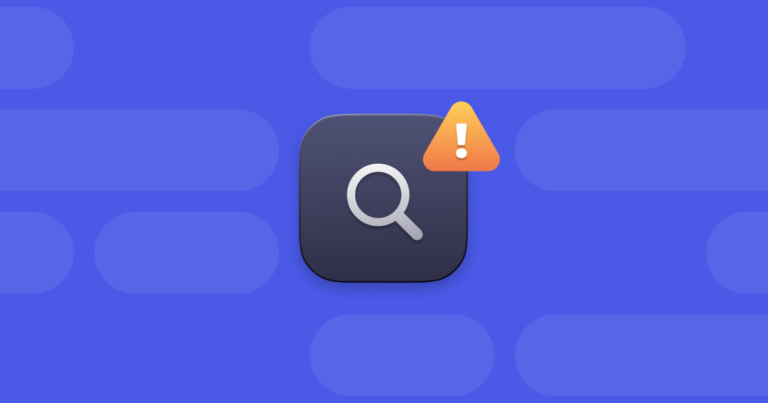Как очистить историю просмотров на вашем Mac
удалять вещи
Историю просмотров и другие онлайн-следы трудно удалить полностью. На самом деле они воссоздаются после каждого сеанса просмотра.
Здесь, в MacPaw, мы сделали приложение, которое это исправляет. Он называется CleanMyMac X и полностью очищает мусор браузера, кеши и весь ваш цифровой след. Вы можете скачать его бесплатную версию здесь. Теперь смотрите другие решения ниже.
Удаление истории браузера — это хороший способ убедиться, что ваша история останется вашей. В этой статье мы покажем вам, как безопасно и быстро очистить историю на Mac даже с самого первого дня. Прежде чем продолжить, давайте выясним, что такое история поиска и почему вы можете захотеть ее удалить.
Что такое история просмотров?
Когда вы просматриваете веб-страницы, ваш браузер запоминает каждую страницу, которую вы когда-либо посещали. За исключением моментов, когда вы выбираете режим инкогнито (или приватный просмотр), все эти страницы бережно хранятся в вашем браузере и привязаны к вашей учетной записи.
Веб-сайты, которые вы посещаете, теперь могут отображаться в формах автоматического поиска Google, когда вы их ищете. Они также будут выделены фиолетовым цветом в результатах поиска.
История посещений может быть полезна: вы всегда можете прибегнуть к ней, когда вам нужно будет найти этот-крутой-сайт-как-его-было-название через месяц после того, как вы его посетили.
Почему вы хотите удалить историю браузера?
Ну, это полностью зависит от вас. Это может быть вопрос личной жизни, профессионального этикета, деловой конфиденциальности или общего удовольствия от уборки.
Странно приятно осознавать, что ни один из посещенных вами веб-сайтов не будет отображаться в результатах поиска Google как «уже посещенный». Если вы делитесь своим Mac с кем-то еще, удаление истории после того, как вы закончите просматривать веб-страницы, поможет вам защитить вашу конфиденциальность. Теперь давайте узнаем, как очистить историю поиска на Mac.
Как очистить историю в любом браузере: быстрый способ
Очистить только историю поиска (а на вашем Mac хранится гораздо больше информации) довольно просто. Просто выберите один из блоков ниже, относящихся к используемому вами браузеру, и следуйте инструкциям.
Или вы можете выбрать более быстрый способ работы с историями и другими дополнительными файлами на вашем Mac. CleanMyMac X очищает все типы ненужных файлов и помогает удалить историю из любого используемого вами браузера. Это приложение для Mac нотариально заверено Apple и имеет множество других функций для поддержания чистоты и оптимизации вашего Mac. Давайте посмотрим, как очистить историю на вашем Mac с помощью CleanMyMac X:
- Получите CleanMyMac X (бесплатная загрузка).
- Перейдите в его модуль конфиденциальности.
- Выберите браузеры, которые вы используете, и нажмите «История просмотров».
- Щелкните Удалить.

Это все, что касается истории просмотра, но ваша интернет-активность также хранится на вашем Mac в виде кешей, журналов, загрузок, старых файлов, которые вы сохранили много лет назад, и так далее. Эмпирическим правилом является периодическая очистка вашего Mac, чтобы убедиться, что он работает быстро и не хранит мусор. Изучите другие модули CleanMyMac X и позвольте приложению позаботиться обо всем хламе, чтобы вам не пришлось это делать.
Как очистить историю Safari вручную
Теперь давайте узнаем, как очистить историю Safari или удалить определенные страницы, которые вы посетили.
Как удалить всю историю просмотров
- Запустите Сафари.
- Нажмите на вкладку «История» в верхнем меню.
- Выберите «Очистить историю…»
- В диапазоне времени выберите «вся история».
- Щелкните Очистить историю.

Как удалить определенные страницы из истории
- В Safari нажмите «История» в верхнем меню.
- Выберите Показать всю историю.
- Найдите страницу, которую хотите удалить. Вы можете ввести название веб-сайта в поле поиска.
- Удерживая нажатой клавишу Control, щелкните страницу, которую хотите удалить.
- Щелкните Удалить.

Как просматривать конфиденциально в Safari
- Запустив Safari, нажмите «Файл» в верхнем меню.
- Щелкните Новое приватное окно.

Совет: как очистить кеш и куки
Кэш и файлы cookie также хранят информацию о вашей активности в Интернете, и вы можете удалить их из соображений конфиденциальности. Вот наша статья, в которой объясняется, как удалить кеш и куки в любом браузере.
Как очистить историю Chrome вручную
Если вы предпочитаете Chrome встроенному браузеру Mac, вот как удалить историю просмотров в Google Chrome на Mac.
Как удалить всю историю просмотров
- Откройте Хром.
- Введите chrome://history/ в строку поиска и нажмите клавишу «Ввод».
- Нажмите «Очистить данные браузера…»
- В диапазоне времени выберите «Все время».
- Отметьте галочкой только «История просмотров».
- Нажмите «Очистить данные».

Как удалить определенные страницы из истории
- В открытом Chrome щелкните значок с тремя точками > История > История.
- Установите флажок рядом со страницей, которую хотите удалить.
- Щелкните Удалить.
- Нажмите Удалить для подтверждения.

Как просматривать конфиденциально в Chrome
- Откройте Хром.
- Щелкните значок меню с тремя точками.
- Нажмите «Новое окно в режиме инкогнито», чтобы начать просмотр в частном порядке.

Как очистить историю Firefox вручную
Если вы используете Firefox для просмотра веб-страниц, следуйте этой инструкции, чтобы очистить историю в этом браузере.
Как очистить всю историю просмотров
- Откройте браузер Фаерфокс.
- Нажмите «История» в верхнем меню, а затем «Очистить недавнюю историю».
- Во временном диапазоне выберите Все.
- Снимите все галочки, кроме «История просмотров и загрузок».
- Нажмите ОК.

Как удалить определенные страницы из истории
Как и в случае с Safari и Chrome, удалить определенные страницы из истории Firefox очень просто:
- В Firefox щелкните значок меню гамбургера.
- Здесь выберите История > Управление историей.
- Щелкните страницу, которую хотите удалить, удерживая клавишу Control.
- Щелкните Удалить страницу.

Вы также можете удалить все данные, относящиеся к этой конкретной странице. Просто нажмите «Забыть об этом сайте», и все связанные с ним записи будут удалены.
Как просматривать конфиденциально в Firefox
- В Firefox нажмите «Файл» в верхнем меню.
- Нажмите «Новое приватное окно», чтобы начать просмотр в частном порядке.

Как очистить историю Opera вручную
Вот как можно очистить историю посещенных страниц в браузере Opera.
Как очистить всю историю просмотров
- Откройте Оперу.
- Нажмите «История» > «Показать всю историю» в верхнем меню.
- Нажмите «Очистить данные просмотра».
- В диапазоне времени выберите «Все время».
- Установите флажок рядом с «История просмотров».
- Нажмите «Очистить данные» для подтверждения.

Как удалить определенные страницы из истории
- В Opera откройте, нажмите «История» в верхнем меню.
- Здесь нажмите «Открыть полный просмотр истории».
- Найдите страницу, которую хотите удалить.
- Нажмите значок «х», чтобы удалить страницу из истории.

Как просматривать конфиденциально в Opera
- В Opera нажмите «Файл» в верхнем меню.
- Выберите «Новое приватное окно».

Откроется окно приватного режима — ваша история поиска не будет сохранена после того, как вы закончите использовать приватный режим, поэтому убедитесь, что вы сохранили все нужные вам страницы.
Почему я не могу очистить историю просмотров?
Как видите, очистить историю поиска легко в любом используемом вами браузере. Но бывают случаи, когда ваш браузер не позволяет удалять записи истории. Закрытие и перезапуск браузера может помочь решить проблему. Если ваш браузер по-прежнему ведет себя странно, показывая чрезмерное количество всплывающих окон и перенаправляя вас на веб-сайты, заполненные рекламой, возможно, ваш Mac был заражен угонщиком браузера.
Угонщик браузера — это распространенный тип вредоносного ПО для Mac, которое изменяет поведение и настройки браузера. CleanMyMac X, приложение, о котором я упоминал ранее, имеет модуль удаления вредоносных программ, который обнаруживает все типы угроз, связанных с Mac. Он просканирует ваш Mac на наличие угонщиков браузера и других угроз и поможет их удалить.
- Загрузите CleanMyMac X здесь (ссылка на бесплатную версию).
- Перейти к удалению вредоносных программ.
- Щелкните Сканировать.
- Нажмите Удалить, чтобы избавиться от найденных угроз.

Вот и все! Теперь ваш Mac в целости и сохранности.
Очистка истории браузера помогает обеспечить вашу конфиденциальность, если вы делитесь своим Mac с кем-то еще. Веб-сайты также отслеживают вашу онлайн-активность, сохраняя другие данные сайта, такие как файлы cookie и кеш, поэтому не забудьте очистить и их, чтобы оставаться в безопасности.